
Sadržaj:
- Korak 1: Pokrenite SkiiiD
- Korak 2: Odaberite Arduino UNO
- Korak 3: Dodajte komponentu
- Korak 4: Provjerite ili pronađite komponentu
- Korak 5: Odaberite Vibration 801s
- Korak 6: Oznaka pina i konfiguracija
- Korak 7: Provjerite dodan modul
- Korak 8: SkiiiD kod vibracije 801s
- Korak 9: Kontakt i povratne informacije
- Autor John Day [email protected].
- Public 2024-01-30 09:34.
- Zadnja promjena 2025-01-23 14:47.
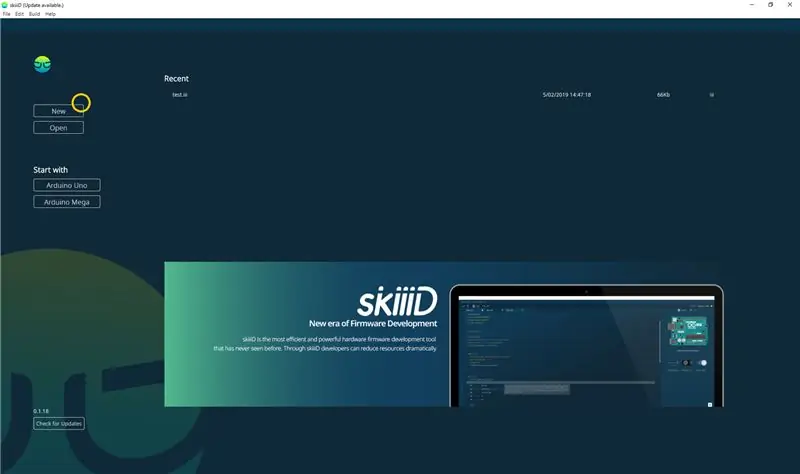

Vodič za razvoj Vibration 801s sa skiiiD -om.
Korak 1: Pokrenite SkiiiD
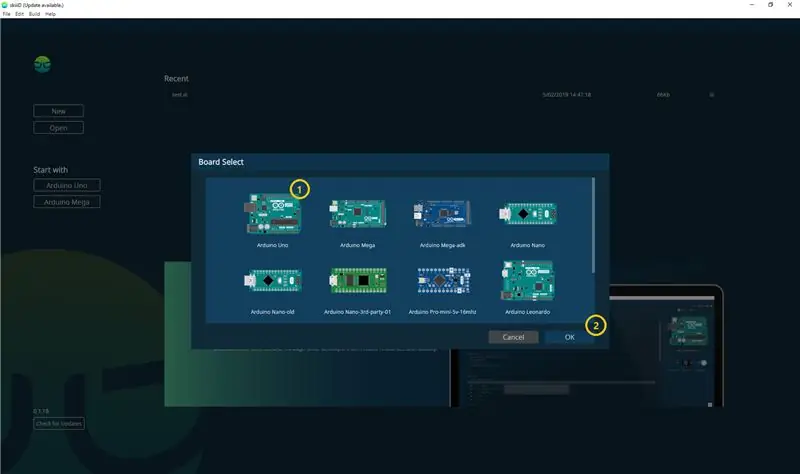
Pokrenite skiiiD i odaberite Novo dugme
Korak 2: Odaberite Arduino UNO
Odaberite ① Arduino Uno, a zatim pritisnite gumb ② OK
*Ovo je Tutorial, a mi koristimo Arduino UNO. Ostale ploče (Mega, Nano) imaju isti postupak.
Korak 3: Dodajte komponentu
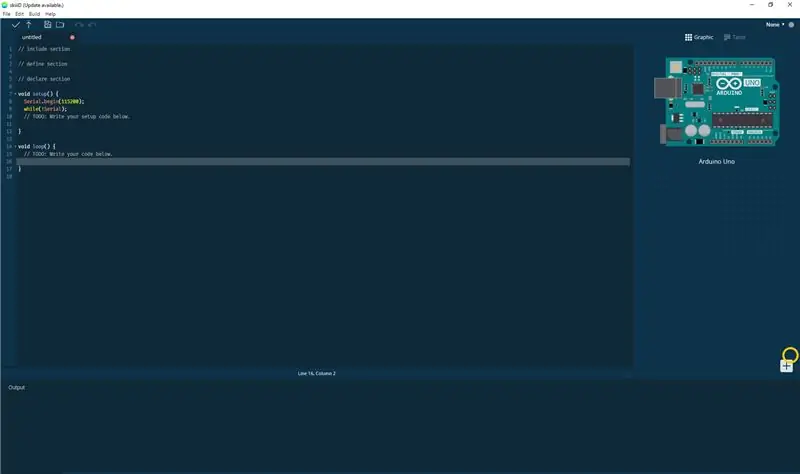
Pritisnite '+' (gumb za dodavanje komponente) za pretraživanje i odabir komponente.
Korak 4: Provjerite ili pronađite komponentu
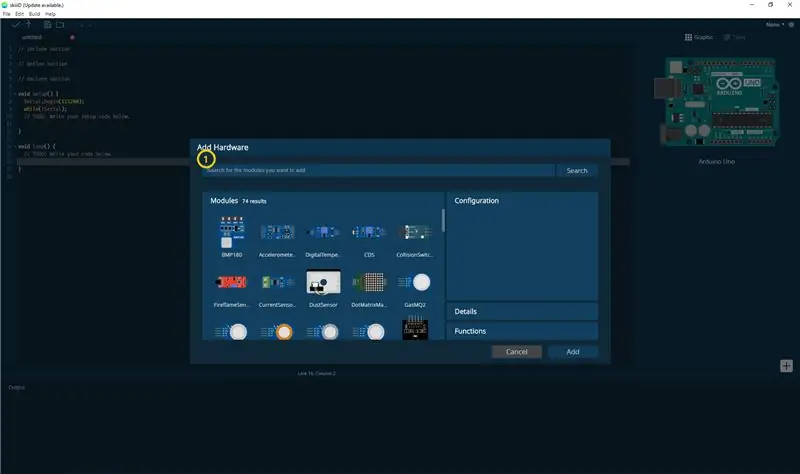
U traku za pretraživanje upišite 'Vibration' ili na popisu pronađite Vibration 801s.
Korak 5: Odaberite Vibration 801s
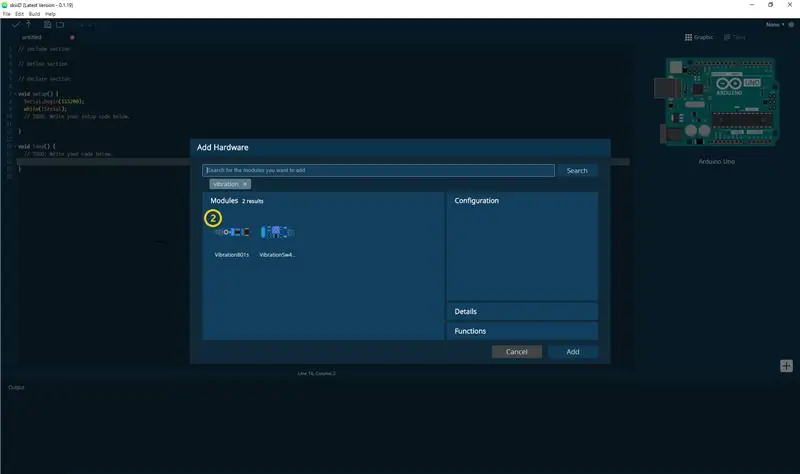
② Odaberite Modul vibracije 801s
Korak 6: Oznaka pina i konfiguracija
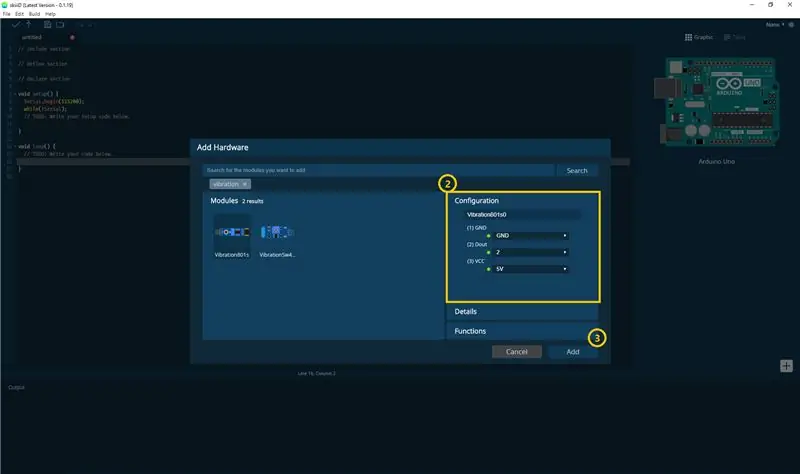
#4 tada možete vidjeti ③ oznaku pina. (Možete ga konfigurirati.)
*Ovaj modul ima 3 pina za povezivanje
SkiiiD Editor automatski označava postavku pina *dostupna konfiguracija
[Zadana oznaka pina za vibraciju 801s] u slučaju Arduino UNO
GND: GND
Izlaz: 2
VCC: 5V
Nakon konfiguriranja pinova ④ kliknite gumb DODAJ na desnoj donjoj strani
Korak 7: Provjerite dodan modul
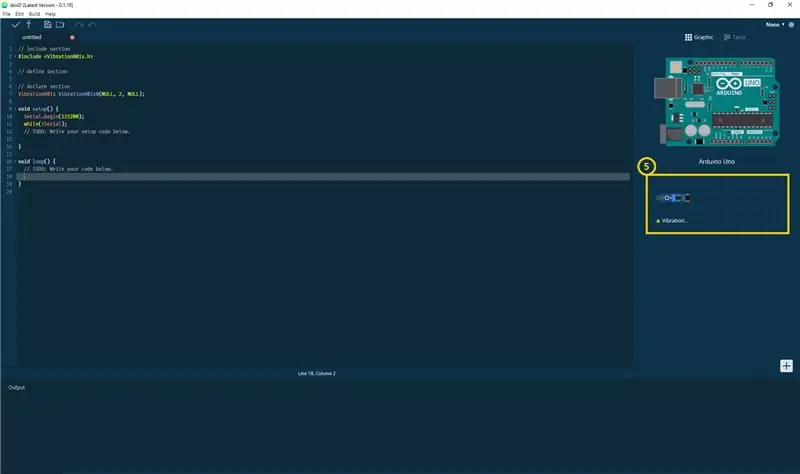
⑤ Dodani modul pojavio se na desnoj ploči
Korak 8: SkiiiD kod vibracije 801s
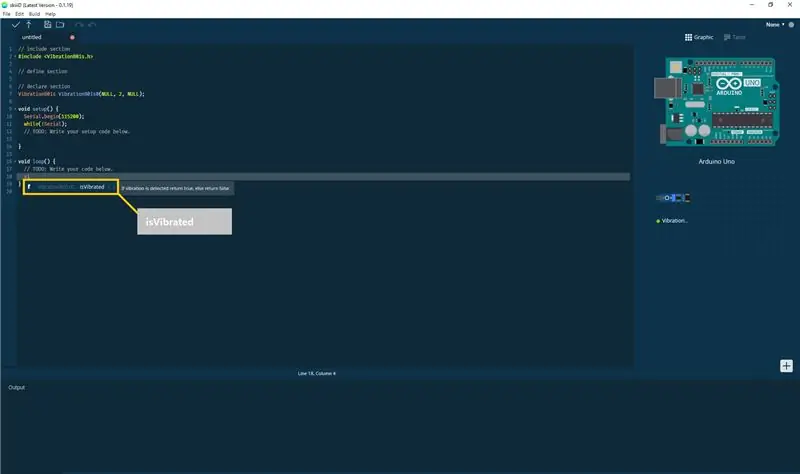
skiiiD Code intuitivni su kodovi temeljeni na funkcijama. To se temelji na knjižnicama skiiiD
isVibrated ()
"Ako se otkrije vibracija, vrati true, u suprotnom vrati false."
Korak 9: Kontakt i povratne informacije
Radimo na knjižnicama komponenti i ploča. Slobodno ga upotrijebite i javite nam se. Dolje su navedene metode kontakta
e -adresa: [email protected]
twitter:
Youtube:
korisnički forum skiiiD:
Komentari su također u redu!
Preporučeni:
Kako koristiti Detect Color TCS3200 sa SkiiiD: 9 koraka

Kako koristiti Detect Color TCS3200 sa SkiiiD: Vodič za razvoj Detect Color TCS3200 sa skiiiD
Kako koristiti LaserKY008 sa SkiiiD: 9 koraka

Kako koristiti LaserKY008 sa SkiiiD-om: Ovaj projekt je uputa " kako koristiti Segment 3642BH s Arduinom putem skiiiDPrije početka, dolje je osnovni vodič o tome kako koristiti skiiiD https://www.instructables.com/id/Getting- Started-With-SkiiiD-Editor
Kako koristiti infracrveni termometarGY906 sa SkiiiD: 9 koraka

Kako koristiti infracrveni termometarGY906 sa SkiiiD: Vodič za razvoj infracrvenog termometra GY906 sa skiiiD
Kako koristiti plin MQ-6 sa SkiiiD: 10 koraka

Kako koristiti plin MQ-6 sa SkiiiD-om: Vodič za razvoj plina MQ-6 sa skiiiD
Kako koristiti Mac terminal i kako koristiti ključne funkcije: 4 koraka

Kako koristiti Mac terminal i kako koristiti ključne funkcije: Pokazat ćemo vam kako otvoriti MAC terminal. Također ćemo vam prikazati nekoliko značajki unutar Terminala, kao što su ifconfig, mijenjanje direktorija, pristup datotekama i arp. Ifconfig će vam omogućiti da provjerite svoju IP adresu i svoj MAC oglas
